发布时间:2023-08-14 14:20:01 来源:转转大师 作者:转转师妹 阅读量:7404
跳过文章,直接图片转PDF在线转换免费>>
在日常办公中,图片以及PDF文件都是我们常常会接触到的,很多时候也会运用到它们之间互相转换的需求。
下面分享四个如何将多张图片转pdf的方法,最大化保留原图画质,轻松实现多张图片转PDF操作。
方法一:在线转换法
这里需要使用到的工具为:pdftoword.55.la/jpg-to-pdf/
操作步骤:
1、首先,通过网站地址进入到【图片转PDF】中,将图片上传到在线转换网站中。
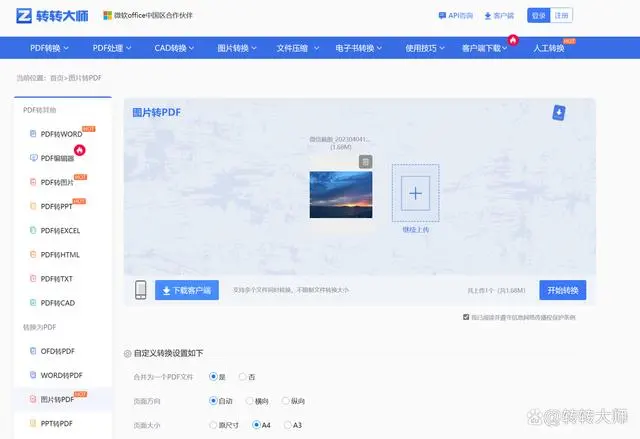
2、接着,进行自定义转换设置,如果你对图片转PDF转换后文件大小有要求,可在自定义转换设置中,进行【页面大小】的参数调整。
页面大小为原尺寸转成的PDF文件则占满整个PDF页面,文件就会越大。
页面大小选择A3/A4模式,图片转PDF页面则会按A3/A4大小尺寸展示,文件就会越小。
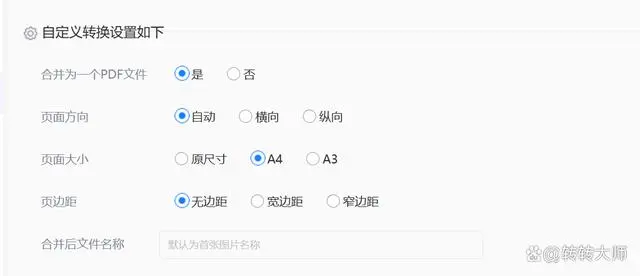
3、最后,我们对比转换效果以及文件大小,选择A4尺寸和选择原尺寸的PDF文件,从图片在PDF文件空间占有率来看,占有的区域明显变得更小了,当然选择A3则会更小。
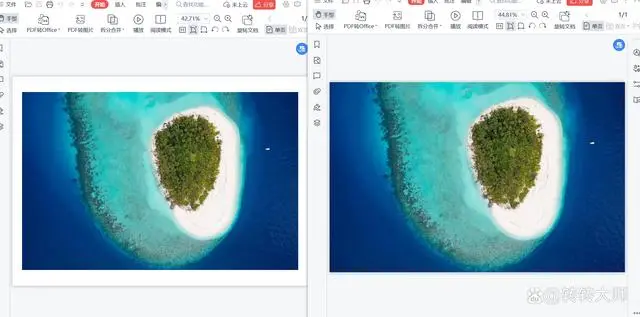
方法二:电脑客户端转换法
这里需要使用的工具为:转转大师pdf转换器客户端,如果不想将私密文件上传网站转换的用户,可以使用这种方法转换。
操作步骤:
1、首先,下载PDF转换工具至本地,接着找到【图片转PDF】功能,将图片文件放到PDF转换工具中。
2、其次,在PDF转换工具中,选择【输出设置】-【纸张大小】进行【原图】/【A3】/【A4】设置。
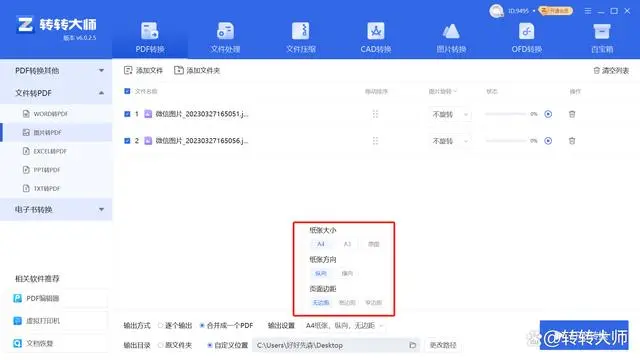
3、最后,这次我们对比【A3】/【原图】尺寸大小,明显可以看出文件页面大小缩小了不少。
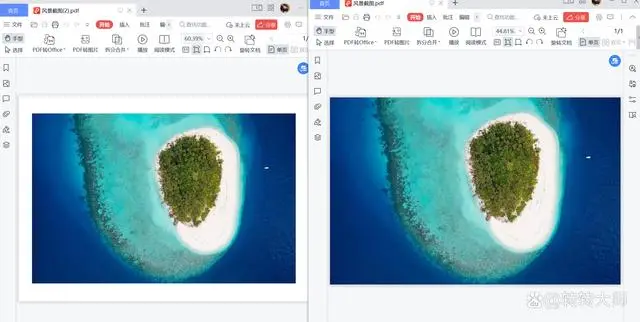
方法三:打印机转换法
直接使用电脑右击打印功能也可以将图片输出为PDF文档。
操作步骤:
1、鼠标选中所有需要转换为PDF的图片,右击选择【打印】,在打印机选项中选择【Microsoft Print to PDF】,然后设置纸张大小、质量、适应打印边框等参数。
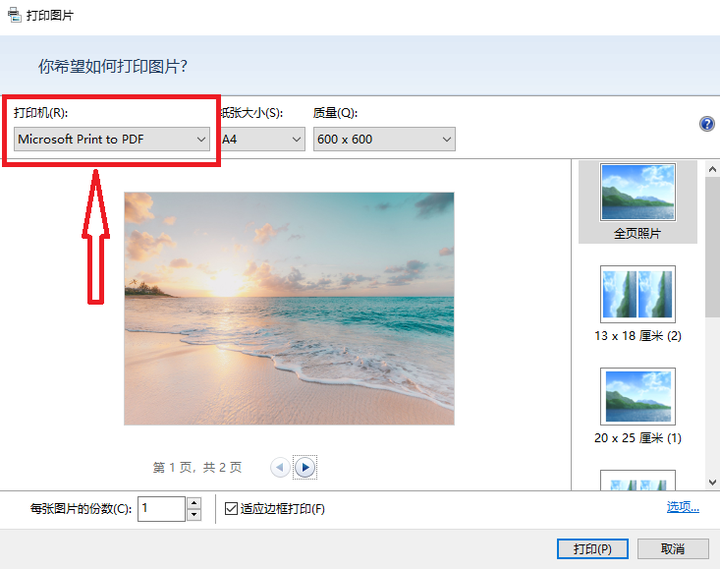
2、设置好之后点击下方【打印】这个时候可以看到保存的类型已经是“PDF”格式了。
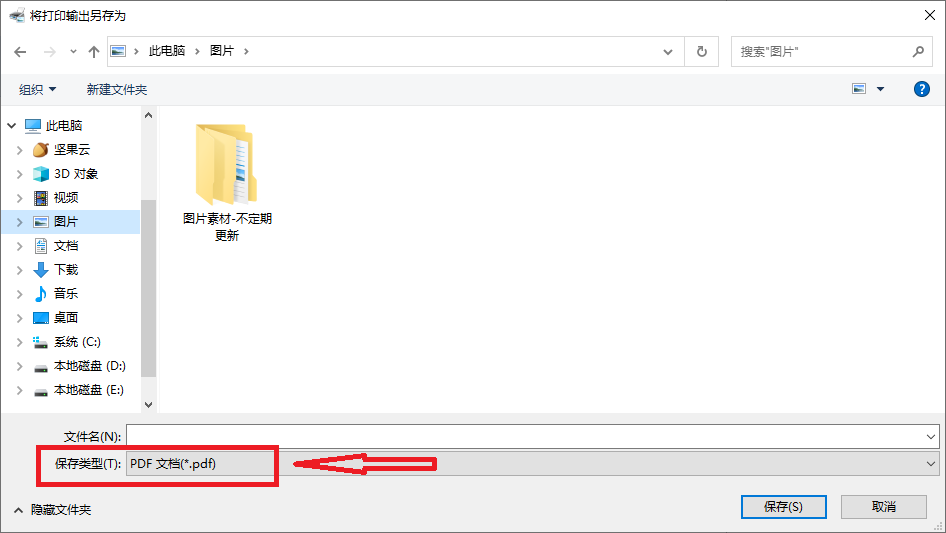
方法四:word转换法
word软件的文档保存格式可不只有docx格式哦!
操作步骤:
1、我们在使用word软件插入多张图片之后,可以直接将该文档保存为PDF格式,点击【文件】-【另存为】-【浏览】。

2、在保存的时候选择【保存类型】为“PDF”即可。
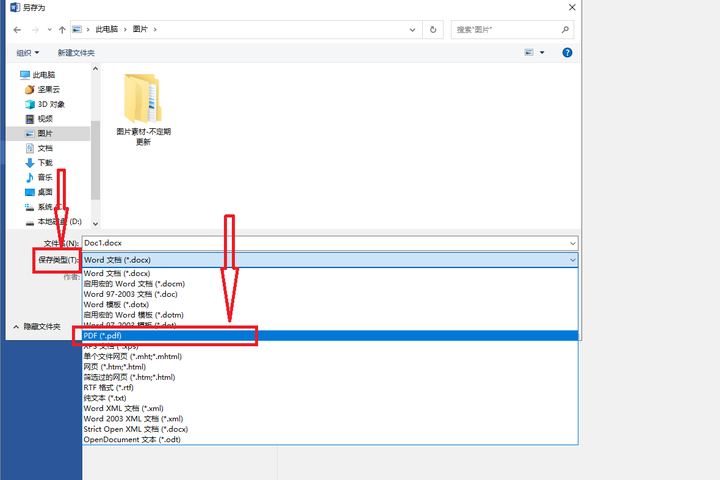
以上就是本次分享如何将多张图片转pdf的方法了,希望能对你有所帮助,喜欢我的分享不要忘记点赞哟~
【如何将多张图片转pdf?不妨试试这四招!】相关推荐文章: 返回转转大师首页>>